Tips:
如果要将APE CUE转换为MP3格式,则需要将APE文件和CUE文件放在同一文件夹中,然后将它们都添加到软件中。
作为无损音频压缩算法,APE也可以称为“猴子的音频”。 尽管APE具有出色的压缩率,但由于与设备相比,其在设备兼容性和许可方面的局限性,因此并未得到广泛使用 FLAC,Apple无损格式。 因此,如果您从CD中获取APE文件,并且想在iPhone,iPod或其他便携式媒体播放器上欣赏音乐,则需要将APE转换为MP3格式。 如果您是发烧友或只是普通用户,请阅读这篇文章,我们将向您展示如何将无损ape文件转换为带有/不带有pro提示文件的mp3格式,例如pro。 在这里,您需要Aiseesoft Audio Converter来帮助您完成从猿到mp3的转换。

Aiseesoft 音频转换器 是一个专业的音频文件转换器。 它可以轻松地将猿转换为mp3,还可以转换其他无损和常见的音频文件,包括AAC,AIFF文件(* .aif; *。aiff),CUE,FLAC,M4A,Ogg,原始AC3文件(* .ac3),真实音频文件(* .ra; *。ram),SUN AU文件(* .au),WAV,WMA。
步骤 1 加载APE文件
下载,安装并运行此APE到MP3转换器。 您可以通过单击界面左上角的“添加文件”按钮轻松地向其中添加APE文件。

Tips:
如果要将APE CUE转换为MP3格式,则需要将APE文件和CUE文件放在同一文件夹中,然后将它们都添加到软件中。
此猿到mp3转换器可以轻松将猿提示转换为mp3。 它可以分析提示文件中的信息,并将每首歌曲输出到一个文件中。 因此,如果您的猿文件有10首歌曲,而您有提示文件,则该软件可以为您将猿文件转换为10个mp3文件。
步骤 2 选择MP3作为输出配置文件
您可能会问为什么将猿转换为mp3格式。 答案是.mp3文件是当今使用最广泛的音频文件,并且与几乎所有便携式设备兼容,例如iPhone,iPod,iPad,三星智能手机,HTC,索尼等。
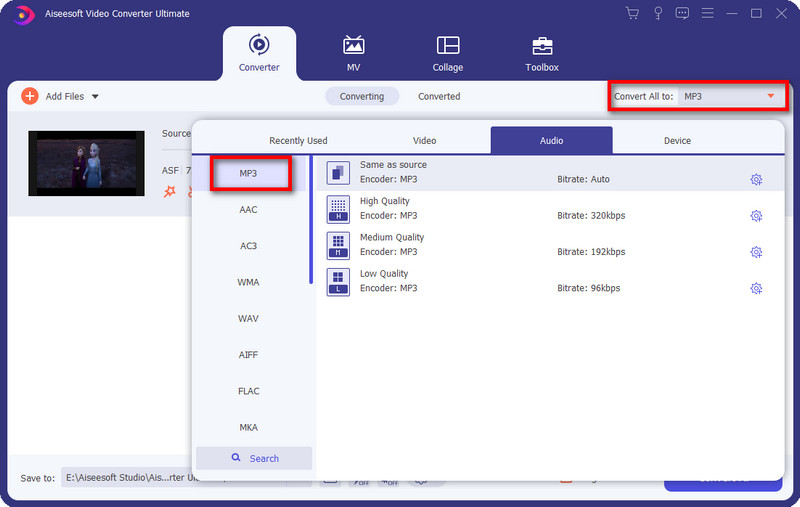
如果您希望拥有高质量的MP3文件以最大程度地保持APE文件的原始音频效果,则可以调整输出mp3配置文件的设置。 我只建议将音频比特率设置为192 kbps。 声音质量和文件大小是可以接受的。
如果使用提示分割ape文件,则需要注意。 您需要为每首歌曲设置一个输出配置文件,并分别调整设置。
步骤 3 将APE转换为MP3
设置完所有设置后,您可以单击“转换”按钮开始将APE转换为MP3。 很快,您将在计算机上获取mp3文件。
或者,如果得到 VOB文件,您也可以 将VOB转换为MP3 享受背景音乐。